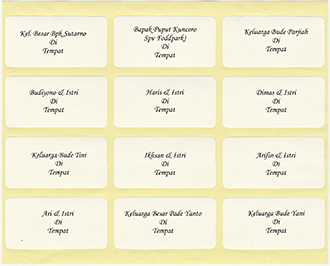Tutorial 3D Max 2010 Tentang Video Post
Tutorial 3D Max 2010 Tentang Video Post
Video Post
Video Post adalah fasilitas yang dapat Anda gunakan untuk menggabungkan beberapa gambar animasi yang telah Anda kerjakan sebelumnya, menjadi sebuah film sesuai cerita yang diinginkan.
Persiapan
Untuk mendapatkan gambaran yang jelas tentang apa yang akan Anda kerjakan, dalam latihan berikut kita akan menggunakan file yang telah disediakan oleh 3D Max.1. Coba Buka File yang ada di folrer yang pernah Anda buat
2. Pada menu Rendering, pilih Video Post.
3. Jika pada jendela Video Post berisi file, tekan Ctrl+klik untuk memilih seluruh file.
4. Tekan tombol Delete Current Frame, lalu klik OK.
Merender dengan Video Post
1. Pada menu Rendering, pilih Video Post.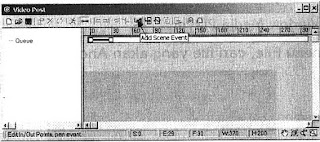
Jendela Video Post.
2. Klik tombol Add Scene Event.3. Pada kotak dialog Add Scene Event, pastikan CameraOl dalam keadaan terpilih, kemudian klik OK.
Sekarang Camera01 ditampilkan pada jendela Video Post Queue.
4. Pastikan tidak ada yang terpilih pada jendela Video Post, klik tombol Image Input Event.
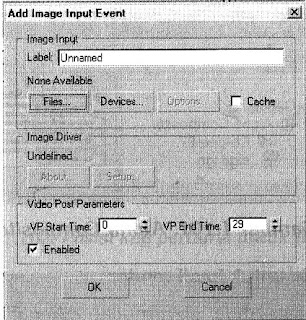
Kotak dialog Add Image Input Event
5. Klik tombol Files, lalu pilih file dari folder anda.
6. Klik Open.
7. Klik OK.
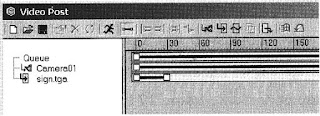
8. Tekan Ctrl, lalu klik Camera01 dan sign.tga untuk memilih keduanya.
9. Klik Add Image Layer Event.
10. Dari menu dropdown Layer, pilih Alpha Compositor
11. Klik OK untuk menutup kotak dialog.
Alpha Compositor ditampilkan sebagai induk dari CameraOl dan .sign.tga dalam jendela queue.
Memberi nama file untuk hasil render
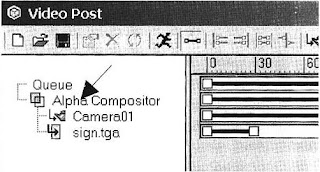
Agar hasil pekerjaan Anda lebih mudah dikenali, berikut ini langkah-langkah memberi nama pada hasil render.
1. Pastikan tidak ada file yang terpilih dalam jendela Video Post.
2. Klik tombol Add Image Output Event.
3. Klik tombol Files pada kelompok Image Files.
4. Pada kotak dialog Select Image Files for Video Post Output, beri nama file videpost, dan klik tombol Save.
5. Klik OK.
6. Pilih sign.tga pada jendela Queue.
7. Tarik range bar ke kanan hingga akhir animasi.
8. Tarik key pertama ke frame 171.
Perhatikan pada status bar S (start) = 171 dan E(end) = 300. Lihat Gambar 1.102.
9. Klik tombol Execute Sequence untuk me-render Video Post.
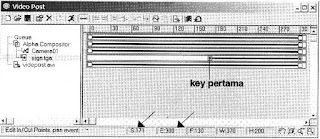
Nah demikiantutorial 3D Max 2010
Tentang Video Post semoga dengan rajin praktek Insya Allah Anda akan bisa mahir sampai tingkat profesional.